Thiết bị Cisco Webex Share (SPK-SHARE-K9)
Liên hệ
SPK-SHARE-K9 Cisco Webex Share wireless screen-sharing adapter.
Thông tin Thiết bị Cisco Webex Share (SPK-SHARE-K9)
Cisco Webex Share là thiết bị cung cấp khả năng chia sẻ nội dung chất lượng cao, không cần cáp cho các cuộc họp cục bộ trên bất kỳ màn hình HDMI nào. Nó biến đổi bất kỳ màn hình nào thành màn hình thuyết trình không dây Webex. Sự tích hợp của nó với ứng dụng họp phổ biến nhất thế giới, Cisco® Webex, cho phép người dùng chia sẻ nội dung từ thiết bị của họ. Bằng cách sử dụng ứng dụng Cisco Webex Teams™ hoặc Webex Meets, người dùng có thể chia sẻ nội dung cục bộ trong phòng thực tế, loại bỏ nhu cầu phải tụ tập quanh máy tính xách tay. Người dùng chạy ứng dụng Webex Teams cũng có thể hiển thị nội dung trên màn hình của họ từ những người dùng đang chia sẻ từ xa trong cuộc họp Cisco Webex Teams.
Cisco Webex Share bổ sung cho danh mục thiết bị cộng tác Cisco Webex cao cấp, cho phép các phòng hội nghị và không gian trò chuyện nhóm mang lại trải nghiệm người dùng Webex giống như các thiết bị video của Cisco.
Các đặc điểm nổi bật của Cisco Webex Share
Tự động ghép nối và chia sẻ bằng Webex Teams hoặc Ứng dụng cuộc họp Webex
Sau khi Webex Share được cài đặt, đăng ký và cấp phép, người dùng có thể ghép nối với nó thông qua ứng dụng Webex Teams hoặc Webex Meets, tận dụng công nghệ tiệm cận siêu âm của Cisco. Trong khi ghép nối, người dùng có thể bắt đầu phiên chia sẻ không dây trên thiết bị di động hoặc máy tính để bàn của họ thông qua ứng dụng Webex Teams hoặc Webex Meets thích hợp.
Làm thế nào nó hoạt động
Khi ai đó bước vào phòng có thiết bị Webex Share được cắm vào mặt sau màn hình, máy tính xách tay hoặc thiết bị di động của họ sẽ thu được sóng siêu âm mà Webex Share phát ra. Siêu âm bao gồm thông tin về danh tính và mã thông báo của Webex Share. Danh tính được gửi từ máy tính xách tay hoặc thiết bị di động lên đám mây và đám mây sẽ định tuyến thông tin trở lại để việc chia sẻ có thể bắt đầu. Khi luồng chia sẻ do ứng dụng của người dùng tạo ra được gửi tới đám mây Webex, đám mây sẽ định tuyến luồng trở lại thiết bị trong phòng.
Đồng thời, micro tích hợp trong Webex Share sẽ thu âm thanh của người vào phòng và thiết bị “đánh thức”, chào đón người dùng và tự động nhắc họ chia sẻ nội dung của mình. Tất cả những gì người dùng phải làm là tìm tên thiết bị trong ứng dụng Webex của họ và nhấp vào “Chia sẻ màn hình” để chia sẻ toàn bộ màn hình của họ hoặc chọn ứng dụng cụ thể mà họ muốn chia sẻ. Nội dung sau đó được hiển thị trên màn hình. Thiết bị Webex Share cũng phát hiện khi người dùng rời khỏi phòng và tự động xóa nội dung được trình bày khỏi màn hình.
Cũng có thể ghép nối với màn hình theo cách thủ công. Trong trường hợp này, người dùng muốn chia sẻ nội dung sẽ tìm kiếm thiết bị phòng họp trong ứng dụng Webex Teams hoặc Webex Meets của họ và chọn thiết bị Webex Share. Sau khi được chọn, mã gồm bốn chữ số sẽ hiển thị trên màn hình. Khi mã gồm bốn chữ số được nhập vào máy tính xách tay hoặc thiết bị di động của người dùng, người dùng có thể bắt đầu chia sẻ nội dung lên màn hình.
Chia sẻ nội dung của người tham gia từ xa tại địa phương
Thiết bị Cisco Webex Share được thiết kế cho các cuộc họp địa phương có nhiều người tham gia trong phòng, giúp việc xem nội dung dễ dàng hơn. Tuy nhiên, nếu cuộc họp có người tham dự từ xa và cuộc họp diễn ra trong Webex Teams thì Cisco Webex Share có thể hiển thị nội dung từ một người tham dự từ xa. Điều này có nghĩa là người dân trong phòng không cần mở máy tính xách tay và đăng nhập vào cuộc họp để xem nội dung của họ. Thay vào đó, nội dung sẽ tự động chuyển sang người ở xa và nó được hiển thị từ thiết bị di động hoặc máy tính xách tay cục bộ được ghép nối với Webex Share. Trong trường hợp này, luồng chia sẻ được gửi tới cả màn hình cục bộ và những người tham gia từ xa.
Chọn nguồn âm thanh có tính năng gọi lại PSTN
Một chức năng khác trong cuộc họp dành cho Cisco Webex Share là gọi lại PSTN. Trong Webex Teams, người dùng có tùy chọn chuyển sang điện thoại thay vì màn hình làm nguồn âm thanh của họ. Người dùng chỉ cần chọn “Tùy chọn khác” trong ứng dụng Webex Teams, sau đó nhấp vào “Sử dụng điện thoại cho âm thanh”. Một cửa sổ mới bật lên, nơi người dùng nhập số điện thoại mà họ muốn được gọi lại. Hệ thống gọi đến số điện thoại và điện thoại trở thành nguồn âm thanh.
Trải nghiệm người dùng nhất quán
Nền tảng Cisco Webex là một tập hợp các dịch vụ có thể được truy cập một cách nhất quán, bất kể thiết bị nào được sử dụng trong Cuộc họp Webex hoặc cuộc họp trong Webex Teams. Trải nghiệm nhất quán duy nhất này có sẵn trên tất cả các thiết bị video của Cisco, bao gồm cả thiết bị di động, PC và Mac. Khi các dịch vụ được truy cập thông qua ứng dụng Webex, tất cả các thiết bị này đều cung cấp trải nghiệm giống nhau chỉ bằng một cú nhấp chuột để chia sẻ.
Cũng giống như các thiết bị video khác của Cisco, Webex Share sẽ tự động thức dậy khi bạn bước vào phòng. Nó kết hợp với ứng dụng Webex Teams hoặc Webex Meets trên máy tính xách tay hoặc thiết bị di động của bạn và chào đón bạn trên màn hình. Tổng quan về lịch của tất cả các cuộc họp hàng ngày và số người có mặt trong phòng đó cũng được hiển thị để lên lịch dễ dàng hơn. Cisco Webex Share sẽ tự động mời bạn chia sẻ nội dung lên màn hình thông qua ứng dụng Webex của bạn.
Không có thêm cáp hoặc dongle
Không giống như các nhà cung cấp khác yêu cầu cắm thêm cáp hoặc khóa điện tử vào máy tính xách tay của bạn để chia sẻ nội dung, Cisco Webex Share nổi bật vì tính đơn giản của nó. Người dùng chỉ cần vào phòng và được nhắc chia sẻ nội dung của họ không dây.
Dễ dàng thiết lập
Vì Cisco Webex Share là một thiết bị duy nhất cắm trực tiếp vào mặt sau của cổng HDMI của bất kỳ màn hình nào và vào tường để lấy nguồn và Ethernet (hoặc qua Wi-Fi), nên việc thiết lập rất nhanh chóng và không rắc rối, chỉ mất vài phút. phút để bắt đầu sử dụng nó. Sau khi thiết lập, Cisco Webex Share vẫn được cắm vào mặt sau của màn hình và chuyển màn hình thành màn hình thuyết trình không dây.
Yêu cầu đăng ký để thiết lập và hoạt động
Cisco Webex Share không yêu cầu đăng ký thiết bị cụ thể nhưng cần được đăng ký trên đám mây. Việc đăng ký vào đám mây và quyền truy cập tiếp theo vào Control Hub yêu cầu đăng ký hàng tháng. Với quyền truy cập vào Control Hub, người ta có khả năng đăng ký Chia sẻ Webex. Nếu người dùng Webex có trang do Quản trị trang quản lý được liên kết với Control Hub thì người dùng đó sẽ có một tổ chức trong Control Hub và có thể đăng ký Chia sẻ Webex.
Cisco Webex Control Hub là một hệ thống quản lý duy nhất để quản trị tất cả các thiết bị Webex Share và các thiết bị khác trong phòng.
Bảo mật chia sẻ Webex
Tất cả luồng phương tiện và tín hiệu từ Webex Share đều được chuyển đến Webex Teams. Phương tiện thời gian thực trong Cisco Webex Teams, chẳng hạn như giọng nói, video và chia sẻ màn hình, được truyền bằng Giao thức truyền tải thời gian thực an toàn (SRTP). SRTP cung cấp khả năng bảo vệ tính bảo mật, tính toàn vẹn và tính xác thực cho phương tiện truyền thông thời gian thực chống lại những kẻ tấn công mạng.
Kiểu dáng công nghiệp và tính năng phần cứng

Sản phẩm có dạng hình tam giác, mỗi góc đảm nhiệm một chức năng cụ thể.
Cáp HDMI linh hoạt được thiết kế để phù hợp với mọi tình huống lắp đặt có thể xảy ra phía sau TV thương mại, bao gồm cả giá treo tường màn hình chìm.
Cổng USB-C cung cấp nguồn điện hoặc nguồn điện cộng với khả năng kết nối, tùy thuộc vào cách triển khai ưu tiên (xem phần “Tùy chọn triển khai”). Cách tiếp cận này có ưu điểm là chỉ cần một cáp để triển khai Webex Share.
Còi sóng siêu âm (bộ phát siêu âm) ổn định sóng siêu âm để đảm bảo thời gian ghép nối gần nhau trong vòng ba đến năm giây, từ phía sau TV, ngay cả khi được gắn chìm vào tường.
Cisco Webex Share cũng có nút đặt lại có thể được sử dụng để hiển thị trạng thái thiết bị. Chỉ cần nhấn nút đặt lại một lần để xem trạng thái. Nhấn và giữ nút đặt lại trong 10 giây để đặt lại thiết bị về cài đặt mặc định của nhà sản xuất.
Thiết bị có hai micrô được sử dụng để phát hiện hoạt động giọng nói.
Cài đặt
Cisco Webex Share được cài đặt phía sau màn hình. Gói này bao gồm nhãn dán quản lý cáp cho phép người dùng định vị chính xác thiết bị phía sau màn hình và tránh áp lực cơ học lên cổng HDMI. Cáp HDMI được thiết kế để chịu được trọng lượng của thiết bị.

Tùy chọn triển khai
Cisco Webex Share có thể được triển khai ở ba chế độ khác nhau. Chúng bao gồm:
- Wi-Fi – Bộ đổi nguồn trên tường 18 Watt kết nối với Webex Share thông qua cáp USB-C.
- Cấp nguồn qua Ethernet (PoE) – Bộ chuyển đổi nằm giữa cổng PoE trên tường và Webex Share. Nó được kết nối với cổng PoE thông qua cáp RJ45 và với Webex Share qua cáp USB-C.
- Ethernet – Bộ đổi nguồn treo tường 18 Watt, bao gồm bảng Ethernet, cung cấp kết nối có dây. Nó cắm vào ổ cắm trên tường và được kết nối qua cáp RJ45 với cổng Ethernet trên tường và qua cáp USB-C tới Webex Share.
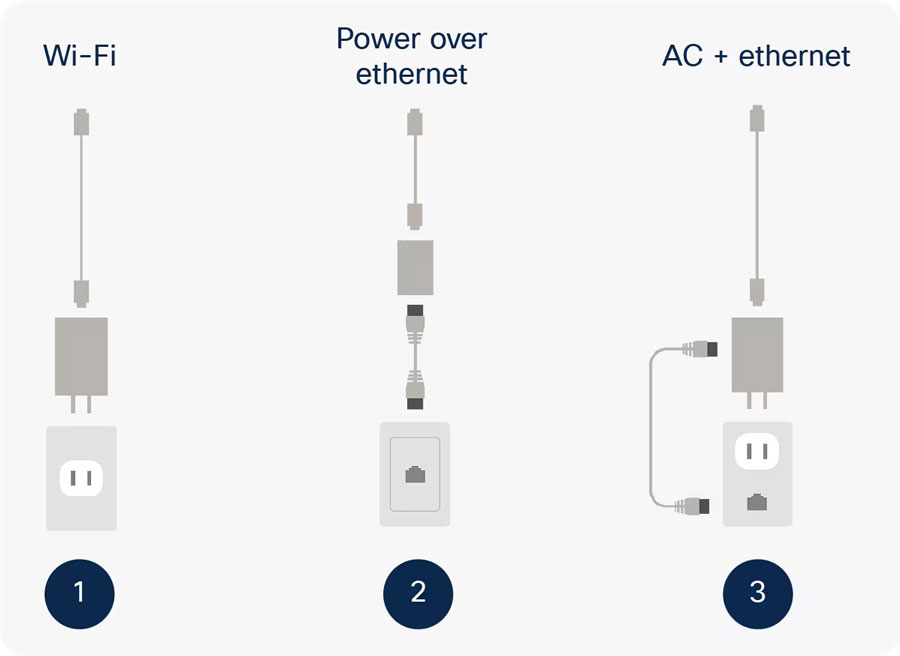
Tính năng và lợi ích của Cisco Webex Share
| Tính năng | Lợi ích |
| Chia sẻ nội dung địa phương với âm thanh | Chuyển đổi mọi màn hình có sẵn thành màn hình thuyết trình không dây Webex và mang lại nhiều giá trị hơn cho không gian trò chuyện nhóm. |
| Được hỗ trợ bởi Đám mây Webex | Mang lại trải nghiệm người dùng giống như trải nghiệm mà người dùng tận hưởng trên các thiết bị video Cisco lớn hơn khi sử dụng Webex Share. Điều này làm cho thiết bị dễ sử dụng hơn và đơn giản hóa việc sử dụng. |
| Tích hợp lịch | Để lập kế hoạch dễ dàng hơn, Cisco Webex Share hiển thị tình trạng phòng trống và lịch trình trên màn hình. |
| Đổi mới liên tục | Các bản cập nhật phần mềm thường xuyên được cung cấp qua mạng cung cấp các tính năng mới và hiệu suất tốt hơn theo thời gian. Không cần nâng cấp thủ công. |
| Ghép nối lân cận | Ghép nối siêu âm với ứng dụng Webex cho phép người dùng kiểm soát trải nghiệm cộng tác trong phòng thông qua máy tính xách tay hoặc thiết bị di động của họ, cũng như đánh thức TV khi người dùng bước vào phòng. Điều này giúp việc chia sẻ nội dung lên màn hình trở nên nhanh chóng và dễ dàng, giảm số bước và số lần nhấp chuột cần thiết. |
| Tiết kiệm năng lượng | Để tối ưu hóa việc tiết kiệm năng lượng, Cisco Webex Share có hỗ trợ Kiểm soát Điện tử Tiêu dùng (CEC), tính năng này sẽ đánh thức hoặc tắt TV dựa trên sự hiện diện vật lý của người dùng. Điều này được xác định bằng cách ghép nối vùng lân cận hoặc Phát hiện hoạt động giọng nói (VAD). |
Thông số kỹ thuật của Cisco Webex Share
| Các thành phần | Đơn vị tích hợp đầy đủ được cung cấp với:
|
| Đầu vào và đầu ra |
|
| Tính năng truyền thông | Giải mã phương tiện thời gian thực (H264) |
| Tính năng mạng |
|
| Wi-Fi enterprise security | WEP, WPA2_PSK, PEAP_MSCHAPV2, PEAP_GTC, EAP_TLS and open |
| Nguồn |
|
| Kích thước vật lý (H x W x D) | 7,2 inch x 2,7 inch x 0,5 inch (183 mm x 69 mm x 13 mm) |
| Trọng lượng | 62 gam |
| Trọng lượng bao bì | Trọng lượng vận chuyển (bao gồm cả bao bì): 364 gram |
| Nhiệt độ hoạt động bên ngoài | 0° đến 60°C (32° đến 140°F) |
| Độ ẩm | Độ ẩm tương đối – 10% đến 90% (không ngưng tụ) |
| Chứng nhận và tuân thủ |
|
| Phần mềm và giao diện người dùng |
|
| Quản lý hệ thống | Cisco Webex Share được quản lý trong cổng quản trị viên trong Cisco Webex, cung cấp trạng thái và tổng quan về hệ thống, kích hoạt, cấu hình, số liệu và khắc phục sự cố. |
Thông tin bổ sung
| Thương hiệu |
|---|





